wps office表格2016文本格式如何转为数字格式?
在office excel中相信很多网友都知道如何将单元格的格式设置成数字格式或文本格式,其实在wps表格2016中同样适用它的设置方法,如果有网友不知道的话这里为大家提供三种设置方法的详细截图。
wps表格2016文本格式如何转为数字格式:
方法一:单个以文本形式存储的数字转换成数字
1、选中要把以文本形式存储的数字转换成数字一项,如图:

2、点击黄色感叹号的三角下拉按钮,之后点击转换为数字,如图:
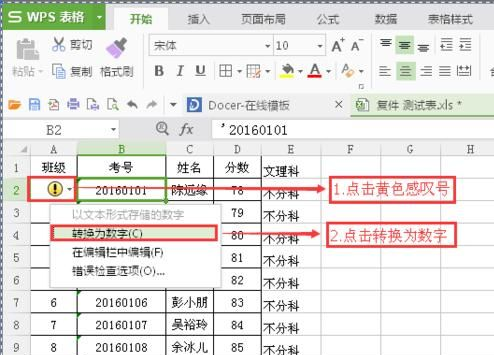
3、左上角青色符号消失,以文本形式存储的数字成功转换成数字,如图:
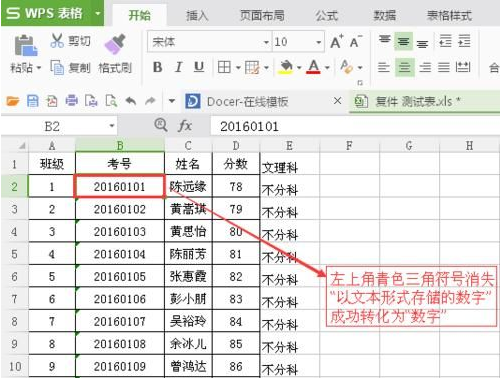
方法二、
1、选中连续的要把以文本形式存储的数字转换成数字的选项,如图:
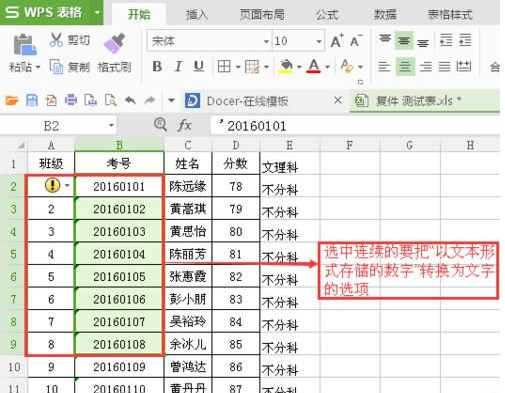
2、点击黄色感叹号的三角下拉按钮,之后点击转换为数字,如图:

3、左上角青色符号消失,以文本形式存储的数字成功转换成数字,如图:
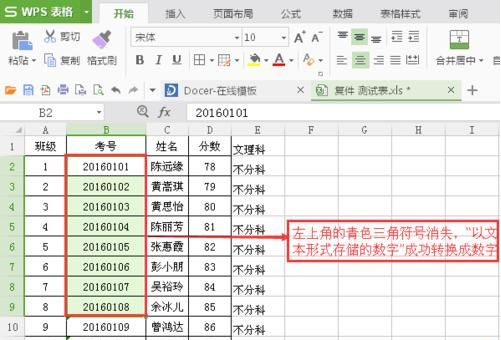
方法三、
1、选中要把以文本形式存储的数字转换成数字的一列,如图:
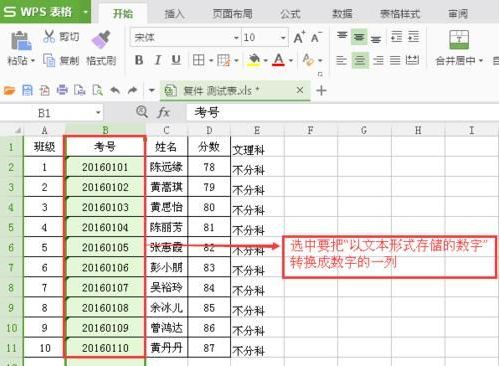
2、在开始一项找到格式,点击格式下拉箭头菜单,之后点击选择文本转换成数值或是点击wps的下拉菜单之后点击工具,最后点击选择文本转换成数值如图:


3、左上角青色符号消失,整列以文本形式存储的数字成功转换成数字,如图:
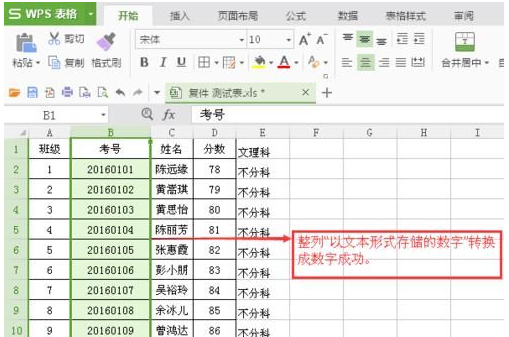
注意事项:如果需要快速把以文本形式存储的数字转换成数字请参考步骤三。
总结:以上就是全部的wps表格2016文本格式怎么转为数字格式相关内容了,不知道大家是否已经了解了呢。








 苏公网安备32032202000432
苏公网安备32032202000432